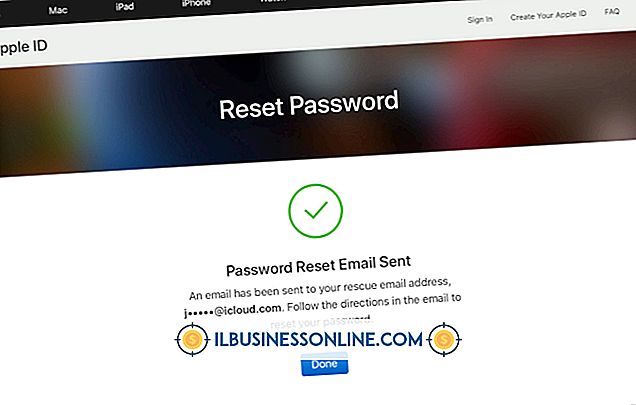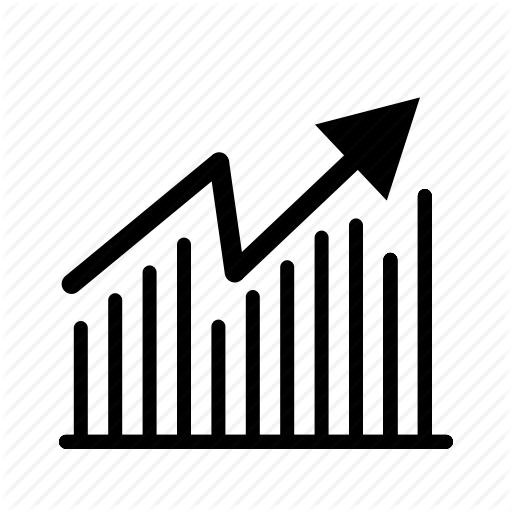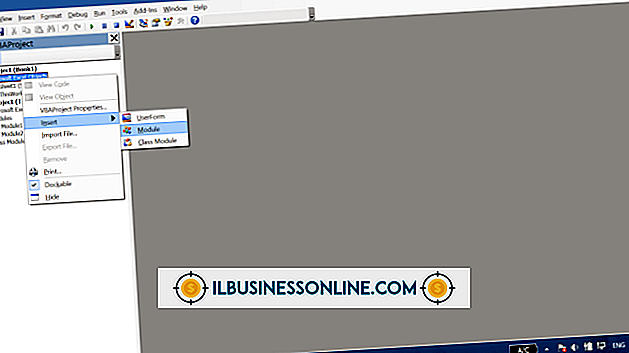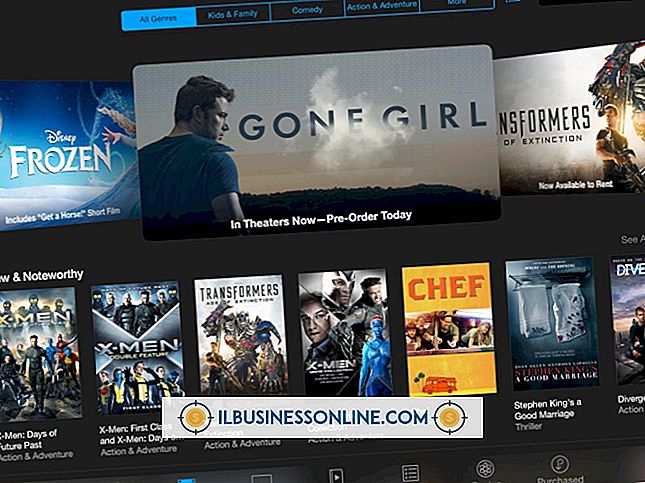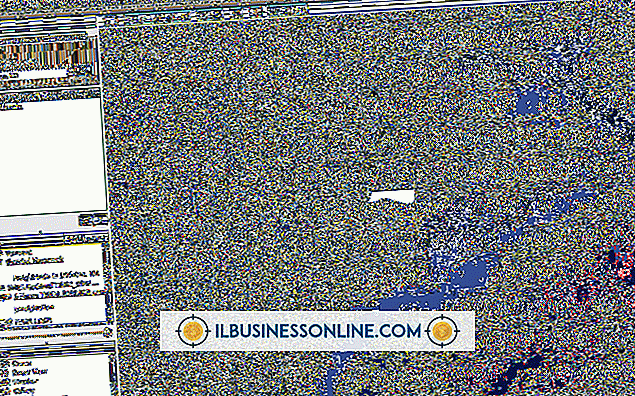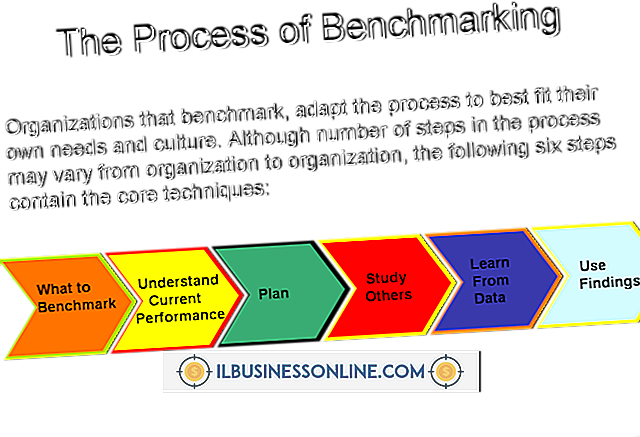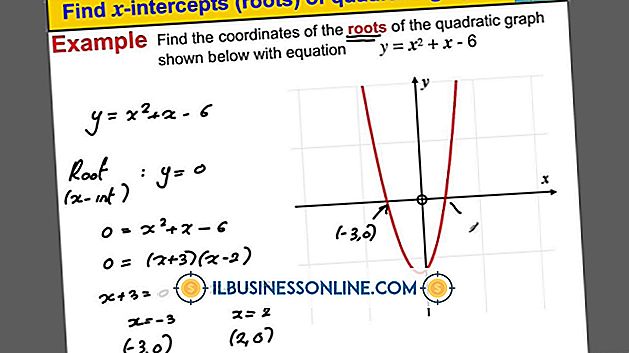Hoe u jobkosten invoert in QuickBooks

Wanneer u met QuickBooks werkt, kunt u over het algemeen facturen op twee manieren invoeren: als uitgaven of items. Wanneer u jobkosten invoert, moet u de optie gebruiken om de factuur als een item in te voeren. Een artikel is een service of product dat u verkoopt. Door een artikel in te voeren in plaats van een uitgave, kunt u ervoor zorgen dat het rapport van de jobkosten uw kosten correct classificeert. Uitgaven zijn handig voor overheadkosten zoals energierekeningen, maar ze geven niet precies de kosten weer die gepaard gaan met het voltooien van een opdracht, zoals het aangekochte materiaal.
1.
Klik op het menu 'Leveranciers' en selecteer 'Rekeningen invoeren'.
2.
Kies uw leverancier in het vervolgkeuzemenu Leverancier. Voeg een nieuwe leverancier toe door "Nieuw toevoegen" te selecteren en de informatie van de leverancier in te voeren.
3.
Voer de juiste datum in voor de taakkosten in het veld Datum.
4.
Typ de vereiste informatie in het veld Leveranciersadres als deze informatie nog niet is verstrekt.
5.
Vul eventuele optionele velden in, indien nodig. Optionele velden omvatten de Ref. Nee, termen en memovelden. Met het veld Ref.nr. kunt u de transactie identificeren aan de hand van een nummer dat u hebt toegewezen op basis van de inventaris en opslagprocedures van uw bedrijf.
6.
Voer het bedrag van de factuur in het veld Bedrag verschuldigd in. Als de voorgevulde gegevens correct zijn, laat u deze op hun plaats zitten; Voeg anders de kosten toe die specifiek zijn voor uw taak.
7.
Klik op het tabblad "Items" en bewerk items uit uw bestelling. U kunt desgewenst ook nieuwe items invoeren.
8.
Klik op het tabblad "Uitgaven" en voeg de kosten toe van eventuele speciale verzendkosten die van toepassing zijn op afzonderlijke artikelen in het veld Detail. Dit is alleen van toepassing als u verzendkosten voor afzonderlijke artikelen heeft in plaats van één keer voor de volledige bestelling.
9.
Klik op "Opslaan & Sluiten" om op te nemen en het venster te sluiten; of selecteer "Opslaan & Nieuw" om een nieuwe transactie op te slaan en aan te maken.
Waarschuwing
- Informatie in dit artikel is van toepassing op QuickBooks 2013. Het kan enigszins of aanzienlijk variëren met andere versies of producten.